- Avaa Apple ID
- Ohita iCloud-aktivointilukko
- Doulci iCloud -lukitustyökalu
- Factory Unlock iPhone
- Ohita iPhone-pääsykoodi
- Nollaa iPhone-salasana
- Avaa Apple ID
- Avaa iPhone 8 / 8Plus
- iCloud-lukituksen poisto
- iCloud Unlock Deluxe
- iPhone Lukitse näyttö
- Avaa iPad
- Avaa iPhone SE
- Avaa Tmobile iPhone
- Poista Apple ID -salasana
Onko minun iCloud-salasanani sama kuin Apple ID -salasanani
 Päivitetty Lisa Ou / 24. kesäkuuta 2021 16:30
Päivitetty Lisa Ou / 24. kesäkuuta 2021 16:30Jos en muista iCloud-salasanaani, onko se sama kuin Apple ID -salasana? Voinko kirjautua iCloud-tiliin Apple ID -salasanalla? Mitä eroja on iCloud-salasanalla ja Apple ID -salasanalla?
Vaikka olisit käyttänyt iOS-laitteita jonkin aikaa, et ehkä pysty erottamaan salasanoja. Mitä sinun pitäisi tehdä, kun olet unohda Apple ID: si salasana? Voitko päästä iPhoneen iCloud-salasanalla? Opi vain lisätietoja iCloud-salasanasta ja Apple ID -salasanasta artikkelista.
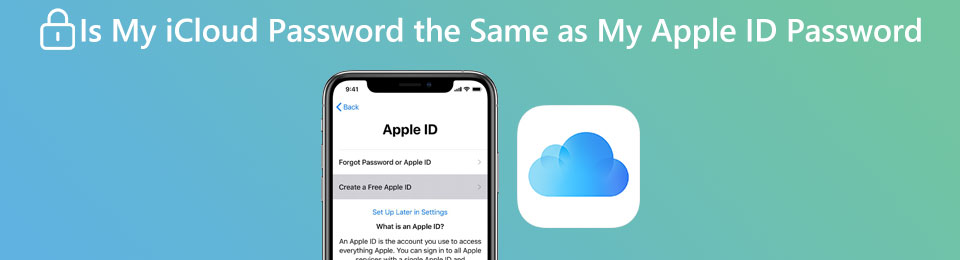

Opasluettelo
Osa 1. Apple ID: n ja iCloudin välinen ero
Jos haluat lisätietoja iCloud-salasanan ja Apple ID -salasanan eroista, sinun on tiedettävä, onko Apple ID sama kuin iCloud ID.
Jos olet luonut Apple ID -tilin ja iCloud-tilin samalla sähköpostiosoitteella, sinun tulisi tietää, että Apple ID: tä käytetään kirjautumiseen iCloud-tiliin, mutta iCloud voidaan nähdä Apple ID: n lisäpalveluna. iCloud ja Apple ID ovat kaksi eri tiliä.
Apple ID: llä voi maksaa rahaa ja ladata sovelluksia App Storesta tai ostaa digitaalista musiikkia ja elokuvia. Kutakin Apple-laitetta pyydetään luomaan Apple ID, ja yhtä Apple ID: tä voidaan käyttää kaikissa laitteissa tietojen tallentamiseen, ja se voi tehdä laitteestasi turvallisemman asettamalla kaksivaiheisen todennuksen.
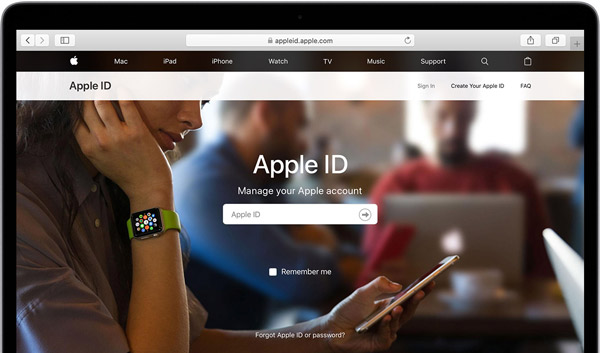
ICloud-tilin on myös käytettävä sähköpostiosoitetta, voit käyttää samaa sähköpostiosoitetta kuin Apple ID käyttää, ja se voi olla tärkein syy siihen, että luulet iCloud-salasanasi olevan sama kuin Apple ID -salasanasi. Voit käyttää tietoja tai käyttää Etsi iPhoneni -toimintoa iPhonesta, vaikka se ei tule kanssasi.
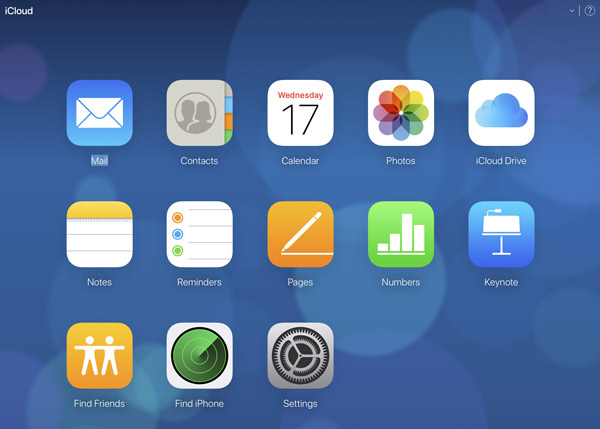
Jos olet käyttänyt eri Apple ID: itä iCloudiin ja iTunesiin, Sinulla voi olla eri nimet ja salasanat eri tileille. Voit käyttää iCloud-tiliä Apple ID: n lisätoimintona, ja sama Apple ID voi hallita monia erilaisia iCloud-tilejä.
Osa 2. IPhonen palauttaminen ilman iCloud-salasanaa
Onko menetelmää palauta iPhone ilman iCloud-salasanaa tai Apple ID -salasana? FoneLab iOS Unlocker on tehokas tapa poistaa iPhonen rajoitukset ja lukot, mukaan lukien poista Apple ID, pyyhi salasana ja jopa ohittaa näytön aikarajoitussalasanat menettämättä tietoja. Lisäksi ohjelma on yhteensopiva uusimman iOS 17: n kanssa kaikille iOS-laitteille.
- Tehdasasetusten palauttaminen iPhone ilman iCloud-salasanaa tai Apple ID -salasanaa.
- Avaa näytön salasana 4-, 6-, Touch- ja Face ID -numeroista.
- Ohita tämä rajoitus iCloud-aktivointilukolle ja muille napsautusten sisällä.
- Yhteensopiva iPhone 15/14/13/12 Pro Max, iPad 2019, iPad Pro ja aikaisempien kanssa.
FoneLab Auttaa avaamaan iPhone-näytön, poistaa Apple ID: n tai sen salasanan, poistaa näytön ajan tai rajoitusten pääsykoodin sekunteina.
- Auttaa avaamaan iPhone-näytön.
- Poistaa Apple ID: n tai sen salasanan.
- Poista näytön aika tai rajoituksen pääsykoodi sekunteina.
Vaihe 1Lataa FoneLab iOS Unlocker viralliselta verkkosivustolta ja käynnistä ohjelma. Liitä iPhone tietokoneeseen salaman USB-kaapelilla ja valitse sitten Poista Apple ID vaihtoehto.

Vaihe 2Sovellus tunnistaa iPhonen automaattisesti. Napsauta sitten Luottamus vaihtoehto iPhonen näytöllä ja kirjoita näytön salasana. Napsauta sitten Aloita -painiketta Apple ID: n ja iCloud-tilin poistamiseksi.

Vaihe 3Avaa Asetukset napsauttamalla asettaa uudelleen Vaihtoehto general p [topm. Valitse sitten Nollaa kaikki asetukset -painiketta, ennen tätä toimintoa sinua saatetaan pyytää antamaan salasana vahvistamaan toiminto.
Huomautuksia:
- Poista Apple ID tulee poistaa kaikki tiedot samaan aikaan.
- Pidä laite prosessin aikana yhteydessä tietokoneeseen.
Laitteesi käynnistyy uudelleen vahvistamisen jälkeen kaikkien asetusten palauttamiseksi, odota kärsivällisesti ja sitten ohjelma toimii automaattisesti.
FoneLab Auttaa avaamaan iPhone-näytön, poistaa Apple ID: n tai sen salasanan, poistaa näytön ajan tai rajoitusten pääsykoodin sekunteina.
- Auttaa avaamaan iPhone-näytön.
- Poistaa Apple ID: n tai sen salasanan.
- Poista näytön aika tai rajoituksen pääsykoodi sekunteina.
Osa 3. FAQ: t Apple ID -salasanasta ja iCloud-salasanasta
1. Miksi sinun pitäisi kirjautua Apple ID: hen ja iCloudiin samanaikaisesti?
Vaikka se on sekava kirjautua Apple ID: hen ja salasanaan samanaikaisesti, sen toiminta on melko siisti. Tämän toiminnon avulla voit jakaa iCloud-tilisi perheen kanssa, ja voit sitten jakaa iCloud-albumeja ja muita ominaisuuksia ja pitää Apple ID: n erillään samanaikaisesti.
2. Voinko luoda uuden Apple ID: n samalla sähköpostiosoitteella?
Ei, et voi. Yksi sähköposti voidaan yhdistää vain yhteen Apple ID:hen. Jos haluat luoda uuden Apple ID:n, voit vain rekisteröityä uuteen sähköpostiin.
3. Kuinka Apple ID poistetaan iPhonesta?
Apple ID: n poistamisen tavoitteen saavuttamiseksi voit poistaa kaiken sisällön ja asetukset vain oletusasetussovelluksella.
FoneLab Auttaa avaamaan iPhone-näytön, poistaa Apple ID: n tai sen salasanan, poistaa näytön ajan tai rajoitusten pääsykoodin sekunteina.
- Auttaa avaamaan iPhone-näytön.
- Poistaa Apple ID: n tai sen salasanan.
- Poista näytön aika tai rajoituksen pääsykoodi sekunteina.
Yhteenveto
Kun et muista iCloud-salasanaa, sinun tulee tietää, että iCloud-salasana ei ole sama kuin Apple ID -salasana. Mitä tulee tilanteeseen, voit valita FoneLab iOS Unlocker sopivana menetelmänä palauta iOS-laite vastaavasti.
